| メールのSSL設定を行います。 Outlook Expressを起動して「ツール」-「アカウント」を選択してください。 SSL設定をしたいアカウントをクリックし、「編集」をクリックします。 |
 |
| 「アカウントの設定」タブをクリックし、以下の設定をします。 設定が終わったら「ここをクリックして詳細な受信オプションを指定」をクリックしてください。
|
||||||||
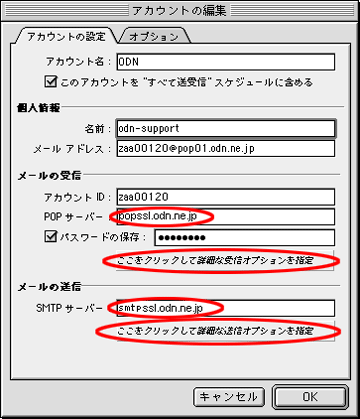 |
||||||||
以下の設定をし、設定が終わったらこのウィンドウを閉じ、「ここをクリックして詳細な送信オプションを指定」をクリックしてください。
|
||||||||
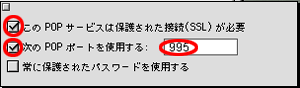 |
||||||||
以下の設定をし、設定が終わったらこのウィンドウを閉じ、「OK」をクリックしてください。
以上で設定は完了です。 |
||||||||||||||||
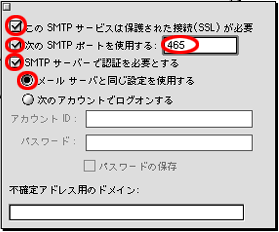 |
||||||||||||||||